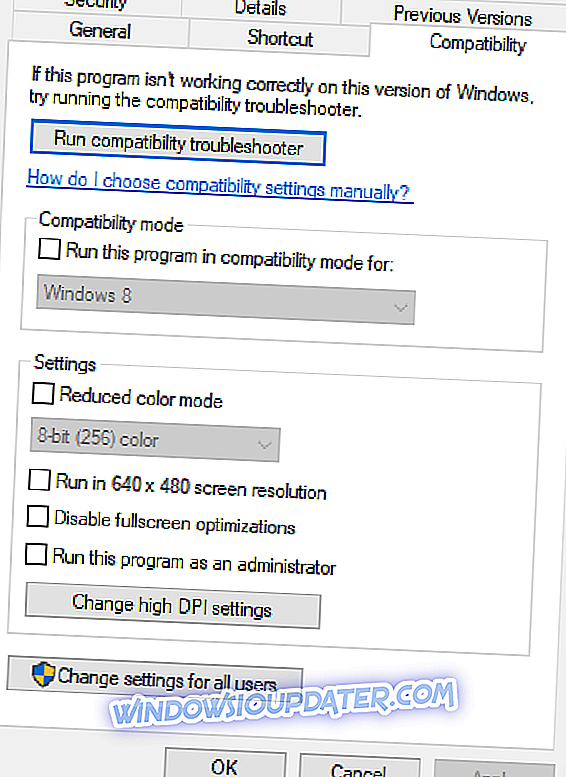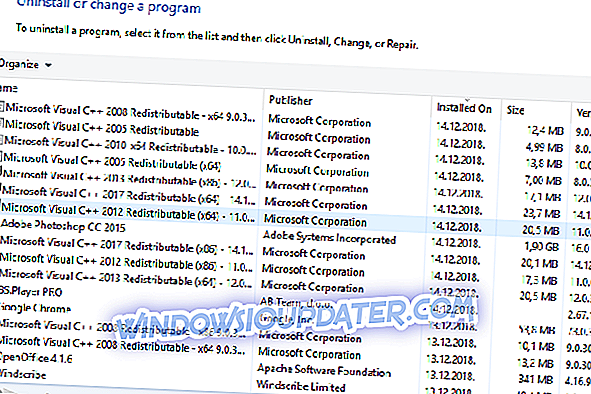"Die Operation ist fehlgeschlagen. Ein Objekt konnte nicht gefunden werden "Outlook-Fehler [FIX]
Erhalten Sie beim Senden von E-Mails in Outlook die Fehlermeldung " Die Operation ist fehlgeschlagen ... Objekt konnte nicht gefunden werden "? Oder erhalten Sie möglicherweise eine Fehlermeldung, wenn Sie mit der Software E-Mails beantworten oder weiterleiten? Wenn dies der Fall ist, können Sie das Problem für Outlook 2016 oder '13 beheben. Beachten Sie, dass diese Updates möglicherweise auch in früheren Versionen funktionieren.
So beheben Sie einfach das Problem “Die Operation ist fehlgeschlagen. Ein Objekt konnte nicht gefunden werden
- Stellen Sie sicher, dass Outlook nicht für die Ausführung im Kompatibilitätsmodus konfiguriert ist
- Richten Sie ein neues Outlook-Profil ein
- Reparieren Sie Outlook über die Registerkarte Programme und Funktionen
- Reparieren Sie das Outlook-Konto
- Deaktivieren Sie die Antivirensoftware
- Testen Sie die Outlook Repair Software von Drittanbietern
1. Stellen Sie sicher, dass Outlook nicht für die Ausführung im Kompatibilitätsmodus konfiguriert ist
- Möglicherweise haben Sie die Software so konfiguriert, dass sie im Kompatibilitätsmodus ausgeführt wird. Dies kann den Fehler auslösen. Öffnen Sie zum Anpassen dieser Einstellung den Ordner, der Outlook mit dem Datei- (oder Windows-) Explorer enthält.
- Klicken Sie dann mit der rechten Maustaste auf die Datei Outlook.exe und wählen Sie Eigenschaften aus dem Kontextmenü, um das Eigenschaftenfenster zu öffnen.
- Klicken Sie jetzt auf die Registerkarte Kompatibilität, die das Kontrollkästchen " Dieses Programm im Kompatibilitätsmodus ausführen für" enthält .
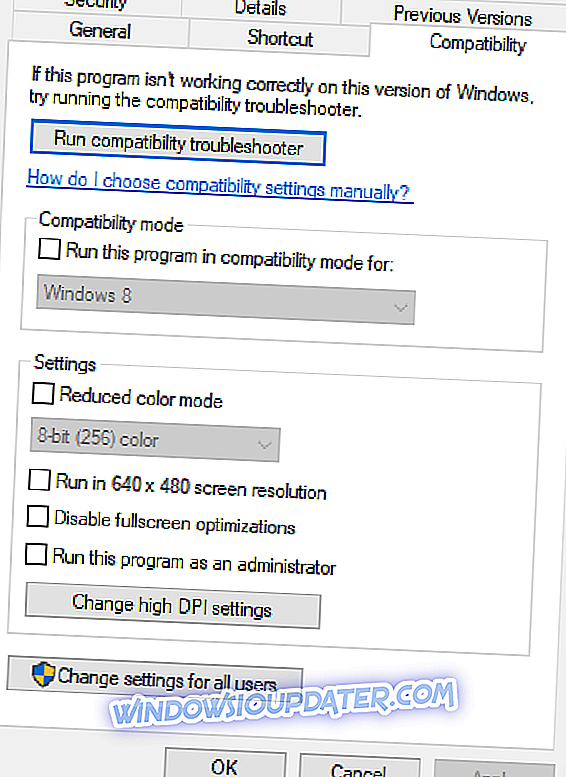
- Wenn das Kontrollkästchen Programm im Kompatibilitätsmodus ausführen für aktiviert ist, deaktivieren Sie diese Option.
- Klicken Sie auf die Schaltfläche Übernehmen und klicken Sie auf OK, um das Fenster zu schließen.
2. Richten Sie ein neues Outlook-Profil ein
Beschädigte E-Mail-Konten sind ein weiterer Faktor für den Fehler "Der Vorgang ist fehlgeschlagen ..." von Outlook. Sie können das Problem beheben, indem Sie ein neues Profil einrichten und die E-Mail erneut senden. So können Sie das neue Profil für Outlook einrichten:
- Geben Sie zunächst in das Suchfeld von Cortana (oder Startmenü) die Option "Systemsteuerung" ein und wählen Sie, um die Systemsteuerung zu öffnen.
- Klicken Sie auf das Mail-Symbol, um das Mail-Applet zu öffnen.
- Klicken Sie anschließend im Fenster "Mail-Setup" auf die Schaltfläche " Profile anzeigen"
- Klicken Sie nun auf der Registerkarte Allgemein auf die Schaltfläche Hinzufügen, um ein neues Profilfenster zu öffnen.
- Geben Sie einen neuen Namen für das Profil ein und klicken Sie auf OK .
- Klicken Sie auf den Link Konto hinzufügen, um das Fenster " Konto hinzufügen" zu öffnen. Jetzt können Sie die erforderlichen Dateien in diesem Assistenten ausfüllen, um das Konto einzurichten.
- Senden Sie die E-Mail im neuen Kontoprofil.
3. Reparieren Sie Outlook über die Registerkarte Programme und Funktionen
- Sie können die Konfiguration von Outlook über die Registerkarte Programme und Funktionen der Systemsteuerung reparieren. Drücken Sie zuerst die Win-Taste + R-Tastenkombination und geben Sie "appwiz.cpl" ein, um die Registerkarte in der darunter liegenden Einstellung zu öffnen.
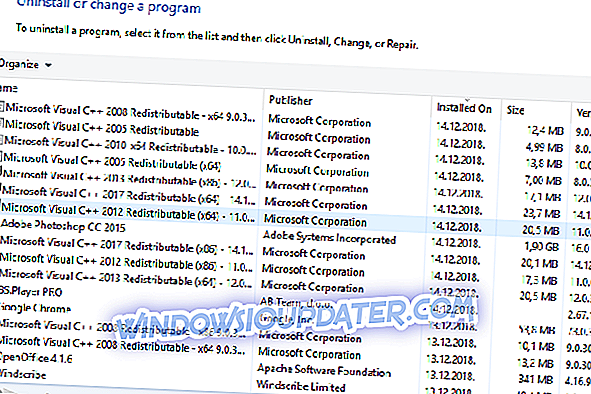
- Als Nächstes sollten Sie mit der rechten Maustaste auf Microsoft Office oder Outlook klicken und im Kontextmenü die Option Ändern auswählen.
- Aktivieren Sie in dem sich öffnenden Fenster die Optionsschaltfläche Schnellreparatur und klicken Sie auf Reparieren . Alternativ können Sie die Online-Reparaturoption auswählen, die gründlicher ist.

4. Reparieren Sie das Outlook-Konto
- Alternativ können Sie versuchen, das spezifischere Outlook-Konto zu reparieren, in dem das Problem " Der Vorgang ist fehlgeschlagen " aufgetreten ist. Öffnen Sie Outlook, und klicken Sie auf die Registerkarte Datei.
- Wählen Sie Info aus und klicken Sie auf Kontoeinstellungen, um die Einstellungen für das bestimmte Konto zu öffnen, das korrigiert werden muss.
- Klicken Sie im Fenster Kontoeinstellungen auf die Registerkarte E-Mail, wählen Sie das zu korrigierende Konto aus und klicken Sie auf die Schaltfläche Reparieren .
- Ein Fenster "Konto reparieren" wird geöffnet, in dem Sie das ausgewählte Konto durch Klicken auf " Weiter" reparieren können.
- Wenn das E-Mail-Konto repariert ist, starten Sie die Software erneut und senden Sie eine E-Mail mit diesem Konto.
5. Schalten Sie die Antivirensoftware aus
Antivirensoftware ist in Outlook integriert, um E-Mails zu scannen, die beim Senden Fehler verursachen können. Daher sollten Sie auch Antiviren-Software von Drittanbietern deaktivieren. Sie können die Antiviren-Dienstprogramme in Windows schließen, indem Sie mit der rechten Maustaste auf die Taskleiste klicken und den Task-Manager auswählen. Das Fenster im Schnappschuss direkt darunter öffnet sich, in dem Sie unter Hintergrundprozessen Antivirensoftware auswählen können. Drücken Sie die Taste Task beenden, um das Programm zu schließen. Oder Sie können die Antivirensoftware im Kontextmenü der Taskleiste deaktivieren, wenn sie die erforderlichen Optionen enthält. Öffnen Sie dann Outlook und senden Sie eine E-Mail, um zu überprüfen, ob der Fehler dadurch behoben wurde.
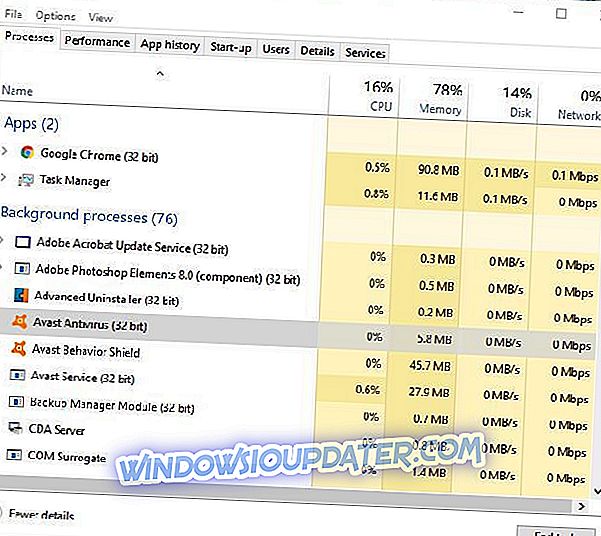
6. Testen Sie die Outlook Repair Software von Drittanbietern
Es gibt auch zahlreiche Programme von Drittanbietern, mit denen Sie Outlook reparieren können. Nicht alle sind Freeware, aber die meisten haben ein Testpaket, das Sie Windows für ein paar Wochen hinzufügen können, um möglicherweise den Fehler " Der Vorgang ist fehlgeschlagen " zu beheben. Sie können beispielsweise Stellar Phoenix Outlook PST Repair von der offiziellen Webseite zu Windows hinzufügen. DataNumen Outlook Repair ist ein weiteres hoch bewertetes Outlook-Reparaturprogramm mit einer hohen Wiederherstellungsrate. DiskInternals Outlook Recovery, Recovery für Outlook und Scanpst sind weitere E-Mail-Hilfsprogrammpakete, die Sie ausprobieren können.
Jede dieser Korrekturen könnte den Fehler " Die Operation ist fehlgeschlagen ", durch den Ihre E-Mails blockiert werden, möglicherweise beheben. Es besteht eine gute Chance, dass mindestens eine dieser Verbesserungen den Trick ausführen wird! In diesem Windows-Berichtsartikel erfahren Sie auch, wie Sie Outlook reparieren können.